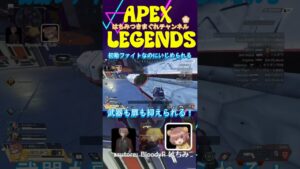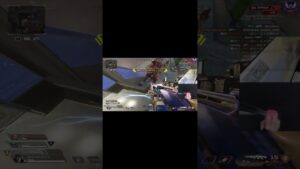★エイムと索敵がグッと良くなるAPEX設定と機材★
【ゲームプレイ】
情報表示形式:デフォルト
ボタンヒント:オン
Xマークダメージ表現:Xマーク
ダメージ値:スタック
ピン透明度:デフォルト
キル通知:オフ
ミニマップ回転:オフ
弾薬切れ時の武器自動切換え:オン
オートスプリント:オン(※コレ重要)
ダブルタップスプリント:オフ
ジェットパック操作:ホールド
ダメージ発生表現:30
被ダメージ時にデスボックスまたはクラフトメニューを閉じる:オフ
オフスクリーン時のポートレート:オン
ポップアップのポップアップ表示:オン
動画配信モード:オフ
匿名モード:無効
使用状況のシェア:有効
パフォーマンス表示:オフ
クラブ招待:有効
コミュニケーションフィルター:全員
レティクル:デフォルト
レーザーサイト:デフォルト
色覚特性モード:オフ
字幕:オフ
字幕サイズ:普通
【マウス/キーボード】※ココがエイムに影響してくる設定になります
ボタン配置:Nacon Revolution 5 Pro を使用しているので、そちらで設定しています。
Nacon Revolution 5 Proは2023年12月に出たNaconの最新モデルです。4つ背面ボタンがあるので、そこの1つにジャンプボタンを設定することにより、キーマウと同じようなキャラコンが可能です。色は白と黒があります。
https://amzn.to/48lUSNz
https://amzn.to/48py2ER
スティック配置:デフォルト
アクション/リロードボタン:タップで使う&リロード
しゃがみボタン:ホールド
エイムボタン:ホールド
サバイバルスロットボタン:オン
トリガーのデッドゾーン:デフォルト
メニューカーソルの速度:12(1個ずつ上げていって12個目)
※以下がエイムに超影響してくる設定になります。
視点感度:4
視点感度(エイム時):1(1にするとエイム時に相手の動きに付いていけなくなるので、画面一番下の「詳細な視点操作」を弄る必要があります。)
「詳細な視点操作」の設定
カスタムの視点操作:オン
→スコープ設定
→スコープ倍率エイム感度:オンにして1倍から10倍まで全部3.2に設定する
→設定した後は「スコープ倍率エイム感度」をオンのまま画面左下の「ESC戻る」を押す
→カスタムの視点操作をオフにして画面左下の「ESC戻る」を押す
以上の設定をすると、遠くの敵にかなり当てやすくなります。近くの敵にも腰うちでより当たっているような気がします。
反応曲線:リニア
視点操作デッドゾーン:なし
移動スティックのデッドゾーン:小
視点の反転:オフ
振動:オン
【コントローラー】
特に弄る必要なし
【ビデオ】※ココが索敵に影響してくる設定になります
まず大前提として240Hzのモニターをおすすめします。普段使いのモニターやTVは60Hz程度なのですが、それだとやはり弾の当たり具合が不利なので、拘るなら240Hzを購入するべきです。
僕が購入して使っているモニターはこちら▽
https://amzn.to/3tPAANp
画面モード:フルスクリーン
縦横比:16:9(ネイティブ)
解像度:1920×1080(ネイティブ)
明るさ:50%
視野:(FDV)110
FDVアビリティ・スケーリング:無効
スプリント時の視点のゆれ:普通
垂直同期:無効
NVIDIA Reflex:無効・ブースト
解像度適応の目標fps:0
適応型スーパーサンプリング:弄れない
アンチエイリアス:なし
テクスチャストリーミング割り当て:なし
テクスチャフィルタリング:バイリニア
アンビエントオクルージョン気質:無効
サンシャドウ範囲:低
サンシャドウディティール:低
スポットシャドウディティール:無効
空間光:無効
ダイナミックスポットシャドウ:無効
モデルディテール:低
エフェクトディテール:低
エフェクトディテール:低
衝撃マーク:高
ラグドール:低
【オーディオ】
特に弄る必要なし
【APEX外の設定】
《まずはAPEX自体が軽くなったり、不要なムービーをスキップする設定》
デスクトップからEAを開いて左メニューの「ライブラリ」
→APEXのアイコンの右上の「…」から「プロパティを表示する」
→詳細な起動オプションのところに以下をコピペ
+fps_max185 -novid
※Steamでも同じように設定することができます。
《画質の設定》
デスクトップで何もないところで右クリック
→「その他のオプションを確認」
→「NVIDIAコントロールパネル」
→「3D設定の管理」
→「イメージスケーリング」
→「オン」にして「オーバーレイインジケーター」にチェックを入れる
→「OK」を押してメニューを閉じる
GeForce Experienceを起動(検索欄に入力すれば出てくると思う)
右上の歯車マーク
→イメージスケーリングでとにかく軽くしたいなら右側を、画質の劣化が嫌な方は左側を選択
APEXを起動して画面左上の「NIS」の文字が緑色ならOK
青色なら調整が必要:設定→ビデオから解像度を弄って緑色になるようにしましょう
《APEXの色見の設定》
APEX起動中に「ALT」+「Z」
→ゲームフィルタ
→スタイル1を選択
→フィルターの追加
→「カラー」を選択
テイントカラー:38%
テイントメイド:38%
温度:10
自然な彩度:68
→もう一度フィルターの追加
「露出/コントラスト」を選択
露出:10%
コントラスト:15%
ハイライト:30%
シャドウ:0%
ガンマ:0%
画面左下の「完了」を押す
→「ALT」+「Z」を閉じて終了
【参考動画】
まき三世さんの【2023年最新版】勝つためだけを考えたAPEXのお勧め設定20選【APEX】
4-3リニアを超える最強感度をチームメイトから教わるアルブラレリー
https://www.youtube.com/watch?v=hPA83uEYFnY